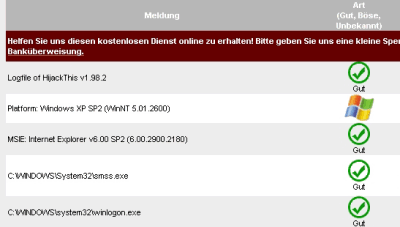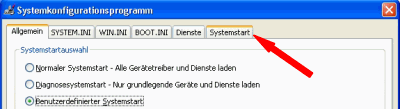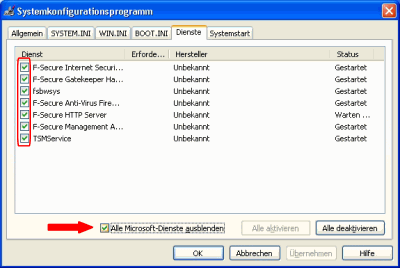Achtung: Die auf dieser Seite vorgeschlagene Vorgehensweise hat sich in den meisten Fällen als vernünftig erwiesen. Es kann jedoch Computer-Attacken geben, bei denen es sich empfiehlt anders vorzugehen. Wenn Sie Informationen über die Art der Schädigung besitzen (Meldung der Antivirensoftware o. ä.), dann sollten Sie diese Information über eine sichere Internetverbindung (also nicht auf dem infizierten System) in eine Internet Suchmaschine eingeben, um nähere Information über Art der Schädigung und die weitere Vorgehensweise zu erhalten.
Nachdem Sie die Beseitigung der Viren, Würmer, Trojaner und Hijacker erfolgreich durchgeführt haben, sollten Sie Ihr System überprüfen. Nicht immer werden alle Schädlinge erkannt und vollständig beseitigt.
Systemüberprüfung mit HijackThis
Ein sehr effektives Programm zur Untersuchung des Computers auf versteckte Schädlinge ist HijackThis.